
A día de hoy, todos estamos conectados a través de las redes sociales, en internet. Aunque está claro que en las redes sociales sólo subimos el contenido privado que queremos mostrar a los demás, no siempre se respeta toda la privacidad. Por ejemplo, que a propia red social muestre tus amigos a otras personas.
Por eso, si no quieres que todo el mundo cotillee sobre tus amigos, aquí te vamos a enseñar cómo ocultar amigos en Facebook.
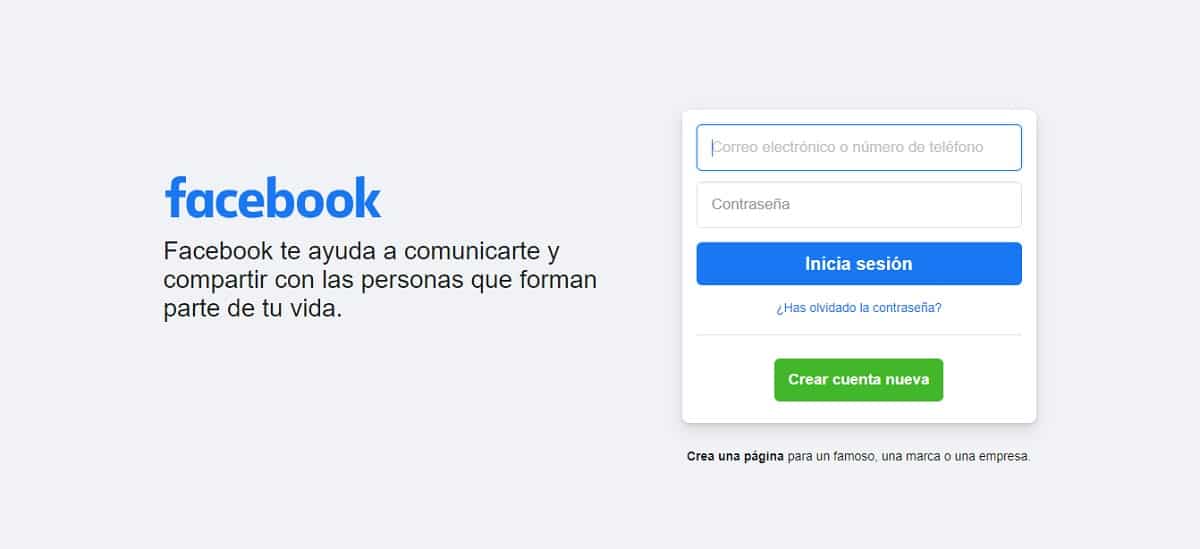
Existen varias configuración sobre tu privacidad en Facebook. Dicho esto, la configuración predeterminada es la que cualquier persona, que no tengas bloqueada, puede entrar a tu perfil y ver la lista de tus amigos. Por norma, la mayoría de la gente no suele incomodarle esto, pero es probable de que tengas a alguien en tu Facebook que no quieras que nadie sepa.
Así que te vamos a contar cómo ocultar amigos en Facebook. Y para que te sea más fácil, te lo explicaremos cómo hacerlo desde tu smartphone y desde el ordenador.
Cómo ocultar amigos en Facebook desde tu móvil
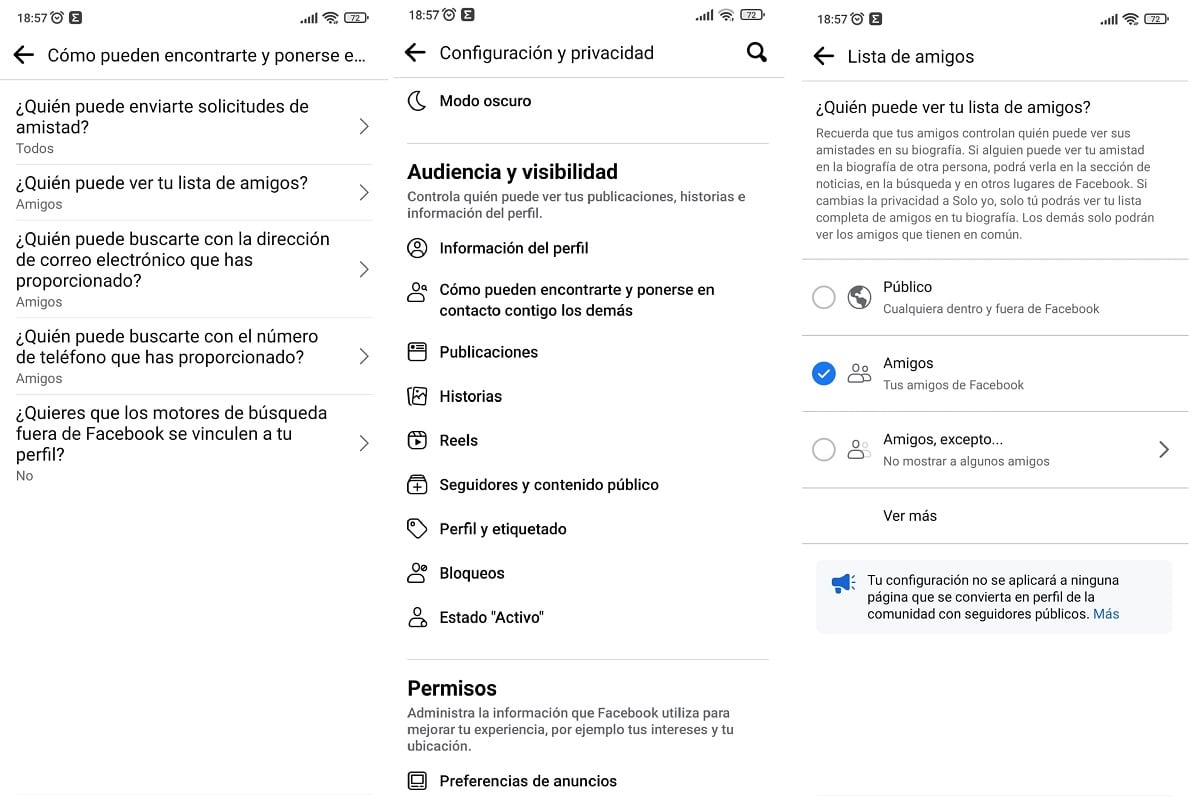
Da igual si el sistema operativo de tu móvil es Android o iOS, aquí te lo vamos a explicar para ambos. Una vez que abres la app en tu móvil, busca el icono con tres líneas horizontales:
- En el sistema operativo de Android está arriba, en la esquina derecha.
- En el sistema operativo iOS lo encontrarás abajo, a la derecha.
Toca el icono con forma de tuerca, el que se encuentra al lado de la lupa. Y ahora sigue los siguientes pasos:
- Configuración y privacidad
- Audiencia y visibilidad
- Cómo pueden encontrarte y ponerse en contacto contigo los demás
- ¿Quién puede ver tu lista de amigos?
No obstante, si tu teléfono es iOS, tienes que entrar en Configuración (settings) para poder acceder a la Configuración de la cuenta. Ya sí, estamos dentro de configuración de tu cuenta, hay muchas opciones, pero tienes que entrar en privacidad. Hay un despegable con varias opciones sobre tu privacidad, y aquí es donde puedes elegir qué información tuya verá cualquier persona que entre a tu perfil.
De hecho, una de las opciones es ¿Quién puede ver tu lista de amigos?, que como te comentamos al principio, viene determinado como público. Ahí es donde puedes cambiarlo para que lo vean solo tus amigos, amigos a excepción de algunos o solo tú. Ahora, te saldrá una lista donde puedes elegir quién quieres que pueda ver tu lista de amigos.
Cómo hacerlo desde tu ordenador
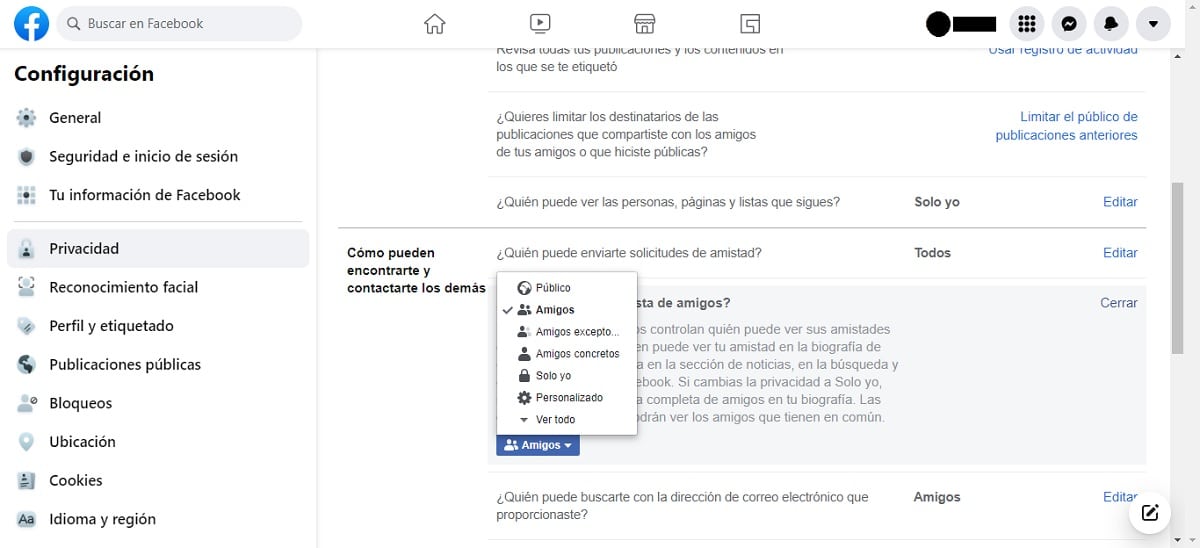
- Desde el ordenador no tenemos tan fácil el acceso como desde el móvil. Así que vete a tu navegador de toda la vida, e inicia sesión en Facebook. Una vez dentro, fíjate en la barra superior, a la derecha concretamente. Al lado de la campana de notificaciones, hay una flecha que apunta hacia abajo, pincha ahí y te saldrá entre todas las opciones configuración y privacidad, vuelve a clicar en la opción de configuración. Ahora que estás en el panel de configuración, sigue los siguientes pasos:
- Selecciona la opción Privacidad, en la columna que está a la izquierda
- Cómo pueden encontrarte y contactarte los demás
- ¿Quién puede ver mi lista de amigos?
De forma predeterminada, se establece como público, para cambiarlo tienes que clicar en editar. Si te fijas, la opción predeterminada está en un cuadro de color azul, y si pinchas encima puedes ver el resto de opciones que existen. Las opciones que te dan a elegir de quién puede ver tu lista de amigos son:
- Público. Todos los usuarios de Facebook.
- Amigos. Sólo los usuarios que tienes en tu lista de amigos.
- Amigos, excepto conocidos.
- Solo yo. Ningún usuario que no seas tú no podrá ver tu lista de amigos.
- Personalizado. Puedes elegir ocultar amigos en Facebook a unas personas en concreto de tu lista.
Al pulsar encima de algunas de estas opciones automáticamente se configurará a lo que desees. Sin embargo, si no te convencen ninguna de estas opciones, dirígete a Más opciones. Aquí puedes elegir que tu lista de amigos solo sea visible para los usuarios de tu ciudad, conocidos, tu familia u otros usuarios de tu mismo trabajo. De hecho, la configuración de Conocidos y Familia puedes elegirla para cada persona específicamente.
Pero sin duda, si buscas una configuración que se amolde totalmente a ti, esa es la de personalizado. Una vez que entres en este menú, puedes seleccionar el grupo o grupos con los que deseas que puedan ver tu lista de amigos. Y si te fijas más abajo, hay otra opción en la que pone no compartir con, ahí puedes concretar que usuarios no quieres que vean tu lista de amigos, aún estando en el mismo grupo con el que has decidido compartir tu lista de amigos. Te ponemos un ejemplo, puedes compartir tu lista de amigos sólo con el grupo de amigos, pero no quieres compartirlo con tu vecina del pueblo, entonces puedes elegir que esa persona no la vea. Se acabó los chismes del pueblo.
En resumen, la principal diferencia entre ocultar amigos de Facebook desde tu smartphone o desde tu ordenador, es que en el teléfono no tienes la opción de personalizado, para seleccionar personalmente a quién quieres ocultar amigos de Facebook y a quién no. La única opción es los grupos que vienen ya configurados por la propia plataforma, aún así no está nada mal. Espero que te haya sido de utilidad esta información.